Transformarea digitală a lumii actuale a condus la adoptarea variantelor digitale pentru numeroase activități cotidiene, chiar și când metodele tradiționale erau perfect funcționale. De la afișarea meniurilor în restaurante, la efectuarea plăților și accesul la materiale informative, aproape totul necesită acum scanarea unui cod QR pentru a deveni accesibil. Această tendință, generată de dorința de eficiență și acces rapid, a propulsat popularitatea codurilor QR. Din fericire, utilizatorii de dispozitive Android au la dispoziție multiple modalități de a scana aceste coduri. În rândurile următoare, vom explora cele mai eficiente metode de a scana coduri QR pe un telefon Android, începând cu funcțiile incluse în mod nativ în sistem și continuând cu aplicații externe care pot fi de folos.
Metoda 1: Utilizarea Google Lens pentru scanarea codurilor QR
Google Lens este o aplicație extrem de utilă, proiectată pentru a simplifica căutările vizuale. Ea oferă funcții precum traducerea în timp real și scanarea facilă a codurilor QR. Această aplicație este preinstalată pe majoritatea smartphone-urilor Android moderne. Iată cum poți utiliza Google Lens pentru a scana un cod QR:
- Deschide aplicația Google Lens și îndreaptă camera dispozitivului către codul QR dorit.
- Când ești pregătit, apasă pe butonul de captură, simbolizat printr-o lupă.
- Aplicația va analiza codul QR și va afișa un link, în cazul în care codul este valid.
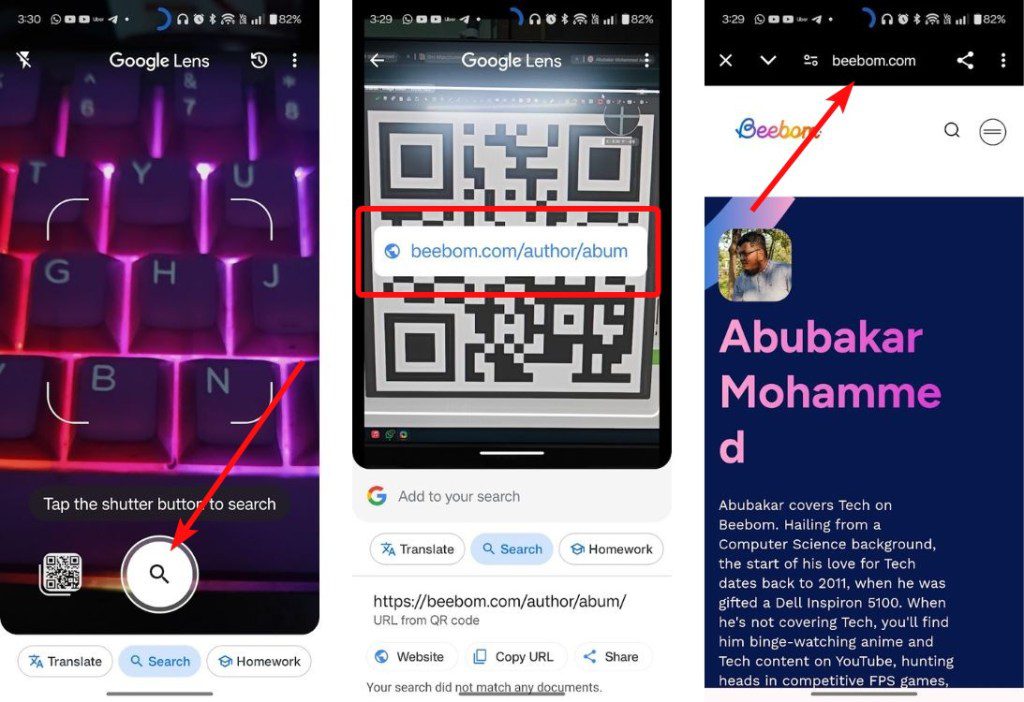
- Apasă pe link-ul propus pentru a naviga către pagina web respectivă.
- În plus, ai posibilitatea de a scana coduri QR din imaginile stocate în galeria ta. Pentru aceasta, apasă pe pictograma foto situată în colțul din stânga jos și selectează fotografia ce conține codul QR.
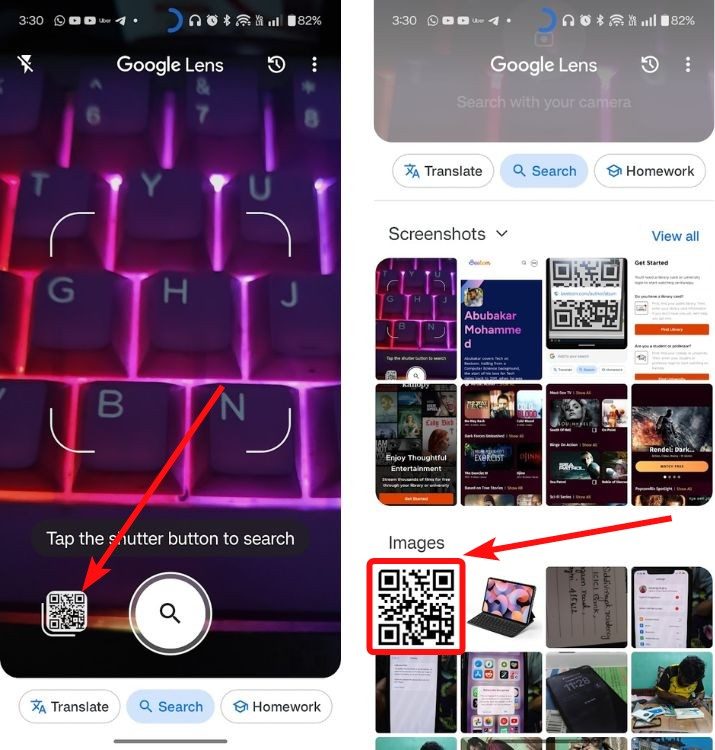
Metoda 2: Scanarea codurilor QR prin intermediul aplicației de cameră
Toate telefoanele Android sunt echipate cu diverse aplicații de cameră, în funcție de producător. Majoritatea acestor aplicații includ un scanner de coduri QR integrat, capabil să identifice codul imediat ce camera este îndreptată către el. Această caracteristică este disponibilă atât pe dispozitivele Google Pixel, cât și pe telefoanele fabricate de Samsung, OnePlus, OPPO, Realme, Xiaomi, Vivo și iQOO.
- Pornește aplicația de cameră și poziționează-o în fața codului QR.
- Acordă camerei un moment pentru a procesa codul QR; un link ar trebui să apară în partea inferioară a ecranului.
- Atinge link-ul pentru a-l deschide în browser.
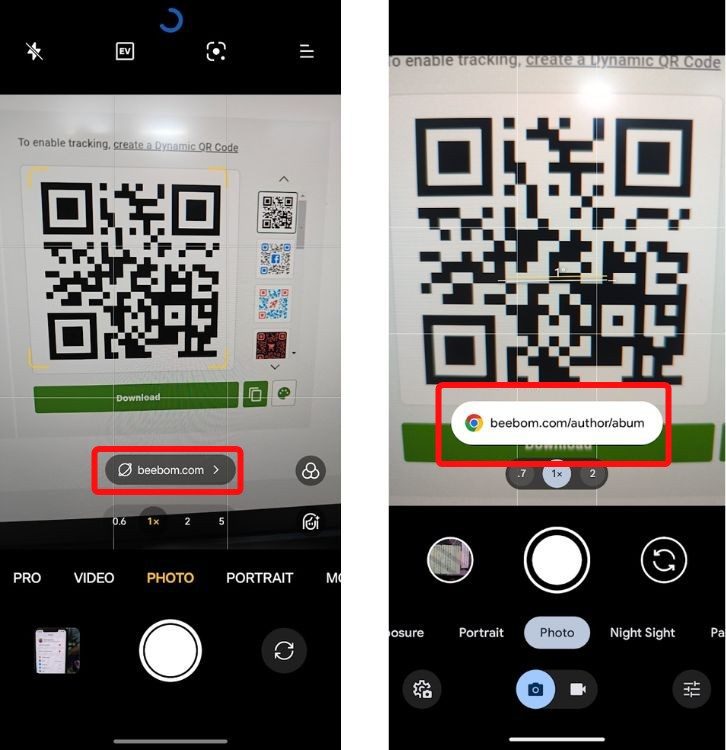 Stânga: Camera OnePlus | Dreapta: Camera Pixel
Stânga: Camera OnePlus | Dreapta: Camera Pixel
Metoda 3: Utilizarea scurtăturilor de pe ecranul de blocare
Majoritatea telefoanelor Android oferă posibilitatea de a adăuga scurtături pe ecranul de blocare. Poți configura până la două scurtături pentru a lansa rapid aplicații precum Camera sau Portofel. De asemenea, este posibil să adaugi o scurtătură pentru a scana coduri QR direct de pe ecranul de blocare.
- Accesează Setări > Afișare.
- Navighează la Ecran de blocare și apoi la Scurtături.
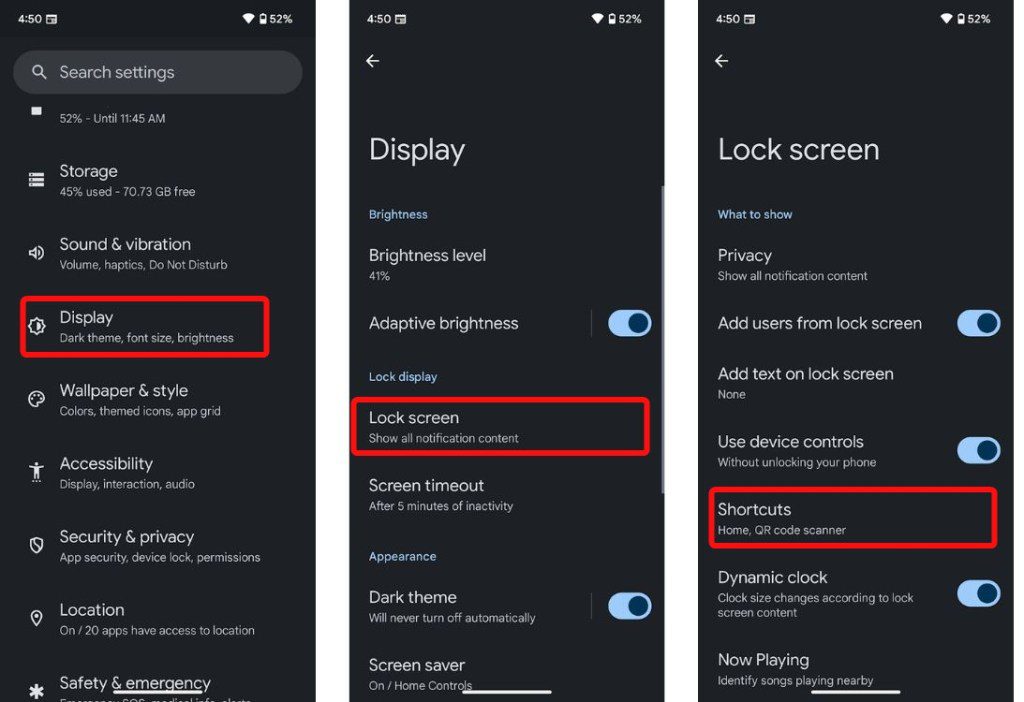
- Apasă pe Scurtătură stânga sau Scurtătură dreapta, în funcție de locul în care dorești să adaugi scurtătura.
- Selectează scanerul de coduri QR din lista de scurtături disponibile.
- De acum înainte, când ecranul este blocat, vei putea scana un cod QR prin apăsarea prelungită a pictogramei codului QR din partea de jos sau prin glisarea acesteia către interior.
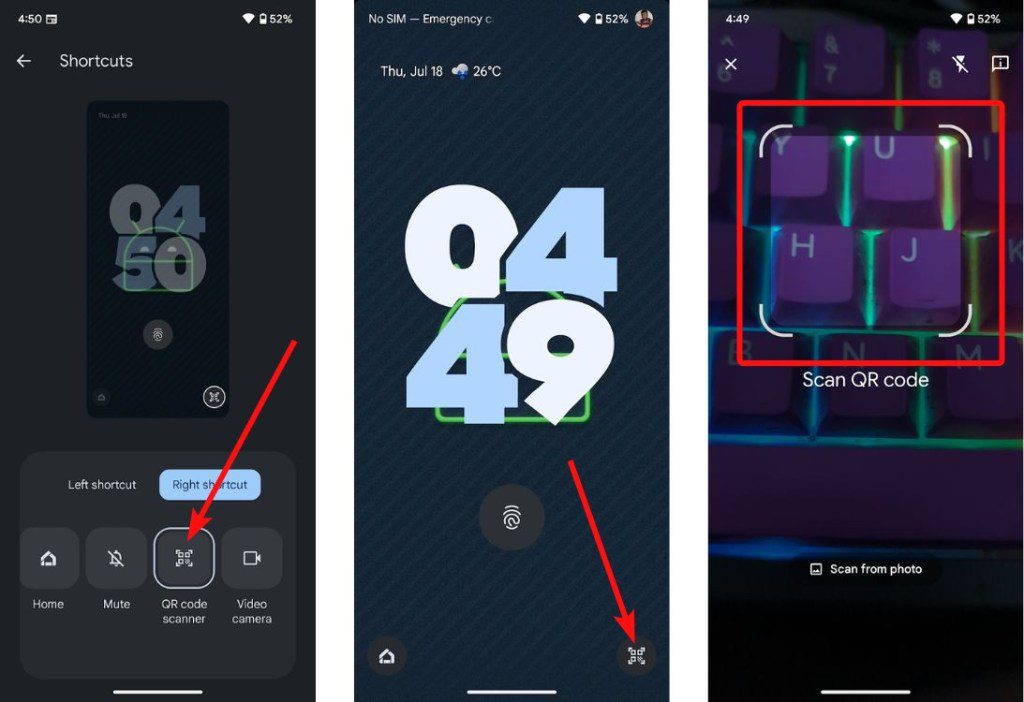
Metoda 4: Utilizarea unei aplicații terțe pentru scanarea codurilor QR
Nu toți utilizatorii dețin telefoane Android de ultimă generație, iar cei care utilizează dispozitive mai vechi ar putea avea nevoie de un scanner de coduri QR ușor de folosit. Deși descărcarea unei astfel de aplicații din magazinul Play este simplă, este important să fim precauți, deoarece anumite aplicații pot constitui o amenințare la adresa intimității noastre. Din acest motiv, îți prezentăm o aplicație open-source numită SecScanQR, pe care o poți utiliza în siguranță. Această aplicație este disponibilă pe F-Droid.
- Instalează aplicația SecScanQR de pe F-Droid și deschide-o.
- În interiorul aplicației, apasă pe Scanare și acordă toate permisiunile necesare.
- Îndreaptă camera către codul QR, iar aplicația îl va analiza și îți va oferi câteva opțiuni.
- Acestea includ copierea link-ului, deschiderea acestuia într-un browser și distribuirea lui.

Acestea sunt toate metodele prin care poți scana coduri QR pe un dispozitiv Android. Primele două metode sunt accesibile pe majoritatea dispozitivelor Android, iar a treia metodă s-ar putea să nu funcționeze pe anumite modele de telefoane. Dacă utilizezi un dispozitiv Android mai vechi, metoda a patra îți va fi deosebit de utilă.
Sumar
În concluzie, scanarea codurilor QR pe un telefon Android este un proces accesibil și versatil, oferind numeroase opțiuni. Fie că alegi să utilizezi aplicații precum Google Lens, aplicația de cameră implicită, scurtături pe ecranul de blocare sau aplicații terțe, vei găsi soluții compatibile cu orice dispozitiv Android. Acum, că ai descoperit cum să scanezi coduri QR, poți profita la maximum de avantajele pe care le oferă digitalizarea.